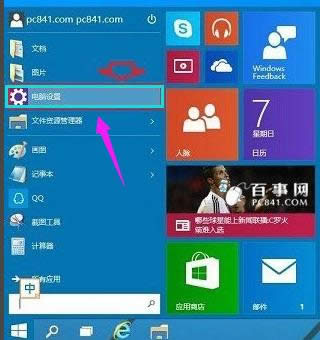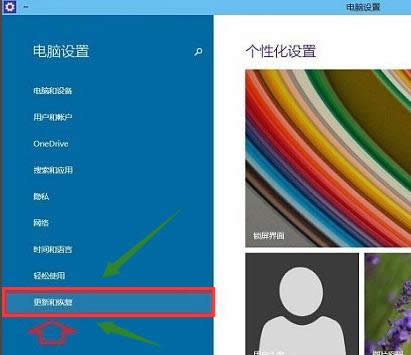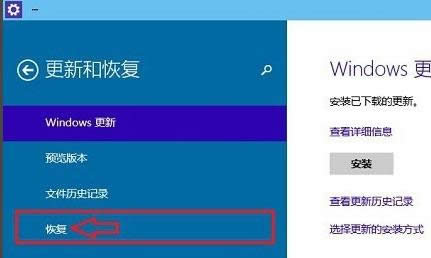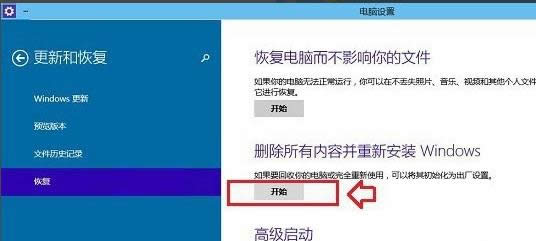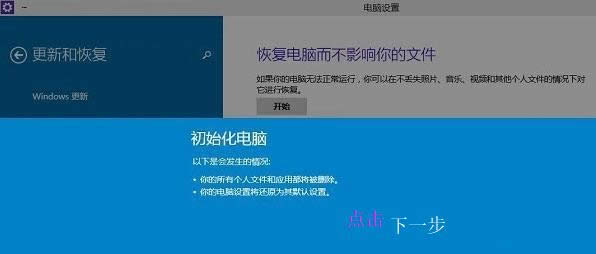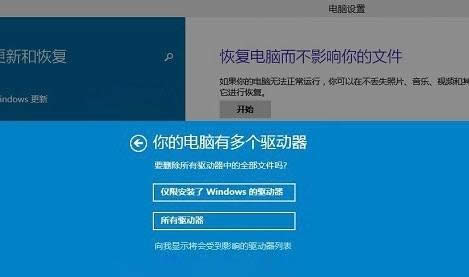本教程告诉你电脑恢复出厂设置
发布时间:2021-10-26 文章来源:xp下载站 浏览:
|
Windows 10是美国微软公司研发的跨平台及设备应用的操作系统。是微软发布的最后一个独立Windows版本。Windows 10共有7个发行版本,分别面向不同用户和设备。截止至2018年3月7日,Windows 10正式版已更新至秋季创意者10.0.16299.309版本,预览版已更新至春季创意者10.0.17120版本 如果遇到了系统故障,试了众多办法都没有用,而在安装系统时又没有对系统进行备份,我们可以使用电脑恢复出厂设置的方法来解决,但是有好多人不知道该怎么操作。下面就来教大家怎么电脑恢复出厂设置。 相信大家对电脑恢复出厂设置这一词不陌生吧,但是当我们在遇到电脑问题无法解决的时候,怎么操作电脑电脑恢复出厂设置呢?有些电脑小白是不知道该怎么操作。对此,小编就电脑恢复出厂设置向大家奉献小编的经验。 电脑恢复出厂设置讲解 打开“开始菜单”,然后进入【电脑设置】。
电脑截图(1) 点击进入左侧底部的【更新和恢复】设置
电脑截图(2) 在Win10更新和恢复设置的界面中,选择【恢复】
电脑截图(3) 点击“删除所有内容并重新安装Windows”下方的【开始】
电脑截图(4) 可以看到如下“初始化”设置了,然后点击【下一步】。
电脑截图(5) 进入“你的电脑有多个驱动器”设置选项,这里有【仅限安装Window驱动器】和【所有驱动器】两个选项,可以根据情况选择。一般选择第一项【仅限安装Window驱动器】。
电脑截图(6) 其他一些选择项目,按照提示选择即可。 最后会进入【准备就绪,可以初始化电脑】提示,点击【初始化】就可以了。
电脑截图(7) 最后电脑会自动重启,重启电脑后会进入“正在重置电脑(进度百分比提示)”界面,这过程需要较长一段时间,期间还会自动重启2次。 等待较长一段时间后,Win10就可以成功恢复到出厂设置了,最终进入系统设置界面,和新安装的Win01初始设置是一样的,设置完成就可以进入新的Win10界面了。 以上就是电脑恢复出厂设置的操作了,是win10系统的操作哦! 新技术融合:在易用性、安全性等方面进行了深入的改进与优化。针对云服务、智能移动设备、自然人机交互等新技术进行融合。Windows 10所新增的Windows Hello功能将带来一系列对于生物识别技术的支持。除了常见的指纹扫描之外,系统还能通过面部或虹膜扫描来让你进行登入。当然,你需要使用新的3D红外摄像头来获取到这些新功能。 |
本文章关键词: 本图文详细教程告诉你电脑恢复出厂设置
相关文章
下一篇:本教程告诉你怎么让电脑不休眠
本类教程排行
系统热门教程
本热门系统总排行